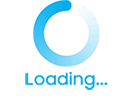줌(Zoom)은 원활한 화상 회의와 교육, 비즈니스 소통을 돕는 필수적인 도구로 자리 잡았습니다. PC 버전을 사용하면 더 큰 화면과 키보드를 활용해 더욱 편리하게 회의에 참여할 수 있는데요, 오늘은 줌을 PC에 설치하는 방법부터 기본적인 사용법, 그리고 추가 기능들까지 하나하나 짚어드릴게요. 다 설치하고 나면 여러분도 쉽게 원격 회의를 시작할 수 있을 거예요!
💻 줌 PC 버전 다운로드 및 설치 방법
줌을 설치하는 방법은 정말 간단해요! 먼저, 줌 공식 웹사이트에 접속해 다운로드 링크를 클릭하고 설치 파일을 내려받으면 됩니다. 설치 마법사만 따라가면 금방 완료됩니다.
- Zoom 공식 사이트 접속: Zoom 다운로드 페이지로 이동합니다.
- 파일 다운로드: Zoom 데스크톱 클라이언트를 선택하고 설치 파일을 내려받습니다.
- 설치 시작: 다운로드가 완료되면 파일을 실행해 설치를 진행합니다. 설정을 그대로 두고 ‘설치’를 클릭하면 됩니다.
- 계정 로그인: 설치가 끝나면 Zoom을 실행하고 로그인 화면이 나옵니다. 계정이 없으신가요? 이메일을 입력해 간단하게 가입할 수 있어요.

Tip: 설치 후 프로그램을 재시작할 필요 없이 바로 회의를 시작할 수 있어요.
📊 PC용 줌 사용의 장점과 단점
항목장점단점
| 큰 화면 활용 | 더 넓은 화면에서 회의나 발표 자료를 확인할 수 있어요. | 일부 모바일 전용 기능이 PC에서는 제한될 수 있어요. |
| 키보드 사용 | 더 빠르고 정확하게 메시지를 입력할 수 있어요. | PC 성능이 낮을 경우, 연결 상태가 끊길 수 있어요. |
| 화면 공유 | 한 번의 클릭으로 화면 공유 가능. 온라인 수업에서 유용해요. | 회의 중 화면이 끊길 경우 다시 연결하는 시간이 필요해요. |
주의사항: 회의 참여 중에는 네트워크 연결 상태를 항상 확인하세요. 특히 Wi-Fi가 불안정하면 끊김 현상이 발생할 수 있어요.
📌 줌 사용법 – 회의 시작부터 화면 공유까지
줌을 설치했다면 이제 사용법을 알아볼 차례입니다. Zoom의 인터페이스는 직관적이라 쉽게 적응할 수 있어요.
- 새 회의 시작하기: ‘새 회의’ 버튼을 누르면 바로 회의가 시작돼요. 이때 회의 ID와 비밀번호를 설정해 보안을 강화할 수 있답니다.
- 기존 회의 참가하기: 회의에 초대되었나요? 발급된 회의 ID와 비밀번호만 있으면 참가할 수 있어요. 쉽죠?
- 화면 공유: 회의 중에 발표 자료나 파일을 공유하고 싶을 때는 ‘화면 공유’ 버튼을 눌러주세요. 클릭 한 번으로 자료를 공유할 수 있어요.
Tip: 발표나 설명할 때, 화면 공유 기능을 적극 활용해보세요. 참여자들이 발표 자료를 더 쉽게 이해할 수 있답니다!
💼 줌의 유료 플랜과 추가 기능
줌의 무료 버전도 기본적인 기능을 잘 제공하지만, 유료 플랜으로 업그레이드하면 더 많은 기능을 이용할 수 있어요.
- 시간 제한 제거: 무료 버전에서는 40분마다 회의를 종료해야 하지만, 유료 버전은 무제한으로 사용할 수 있어요.
- 대규모 참여자 초대: 유료 플랜을 이용하면 최대 1,000명까지 초대할 수 있어요. 대규모 회의나 세미나에도 문제없죠.
- 녹화 기능: 중요한 회의를 녹화해 나중에 다시 볼 수 있어요. 회의록 작성이 필요할 때 유용해요.
- 관리 기능 강화: 회의를 효율적으로 운영하고 싶다면 관리 기능을 적극 활용하세요. 특히 비즈니스 회의에서 유용하답니다.
주의사항: 무료 버전에서는 회의 시간이 40분으로 제한돼 있으니, 장기 회의나 세미나를 진행할 때는 유료 플랜을 고려해보세요.

📊 줌 요금제 한눈에 보기
플랜가격주요 기능
| 무료 플랜 | 0원 | 최대 100명 회의, 40분 제한 |
| 프로 플랜 | 약 15,000원/월 | 100명 회의, 시간 제한 없음, 녹화 가능 |
| 비즈니스 플랜 | 약 20,000원/월 | 300명 회의, 추가 관리 기능 제공 |
| 엔터프라이즈 플랜 | 약 30,000원/월 | 1,000명 회의, 맞춤형 지원 제공 |
Tip: 40분 이상의 회의가 많다면 프로 플랜을 추천드려요. 장기 회의가 잦다면 유료 플랜으로 무제한 회의를 이용해보세요!
📢 자주 묻는 질문 (FAQ)
Q: 줌을 모바일에서도 사용할 수 있나요?
네, 줌은 안드로이드와 아이폰에서도 사용 가능합니다. 모바일 앱을 설치하면 언제 어디서나 회의에 참여할 수 있어요.
Q: 줌에서 화면 공유는 어떻게 하나요?
회의 중 ‘화면 공유’ 버튼을 누르면 자료를 바로 공유할 수 있어요. 발표할 때 적극 활용해보세요.
Q: 무료 버전에서 참여 가능한 인원은 몇 명인가요?
줌 무료 플랜에서는 최대 100명까지 회의에 참가할 수 있어요.
Q: 유료 플랜에서 제공하는 주요 기능은 무엇인가요?
무제한 회의, 녹화 기능, 더 많은 참가자 초대 등이 제공됩니다.
Q: 줌 사용 중 네트워크가 불안정하면 어떻게 하나요?
인터넷 연결을 다시 확인하고, 연결이 끊길 경우 회의에서 잠시 나갔다가 재참여해보세요.
Tip
줌은 비즈니스와 교육에서 필수적인 도구입니다. 무료 플랜으로도 충분히 좋은 성능을 제공하지만, 유료 플랜을 이용하면 더욱 많은 기능을 활용할 수 있어요. 줌을 활용해 더욱 효율적이고 편리한 소통을 경험해보세요!
네이버 밴드 PC버전 다운로드 및 설치 방법
네이버 밴드는 스마트폰에서 주로 사용되지만, PC에서도 간편하게 사용할 수 있다는 사실 알고 계셨나요? 더 큰 화면과 편리한 키보드 작업을 통해 PC에서 네이버 밴드를 활용하면 더욱 효율적인
euunhaaaa.tistory.com
스카이프 앱 다운로드 PC버전 어플 홈페이지 사이트 총정리
1️⃣ APK 파일 다운로드 방법스카이프 APK 파일을 다운로드하는 것은 매우 간단하지만, 반드시 신뢰할 수 있는 출처에서 다운로드해야 합니다. 공식 웹사이트 또는 권위 있는 앱 마켓에서 다운로
euunhaaaa.tistory.com
라인 PC버전 다운로드 방법 설치 사용법
🌐 공식 웹사이트 접속가장 먼저 해야 할 일은 라인의 공식 웹사이트에 접속하는 거예요. 라인 공식 다운로드 페이지에 들어가서 다운로드를 시작해볼게요.🖥️ 운영체제 선택다운로드 페이
taeriiii.tistory.com
카카오톡 PC버전 다운로드 및 모바일 버전 총정리
카카오톡은 이제 우리 일상에서 뗄 수 없는 필수 앱이죠? 그런데 혹시 PC에서도 사용할 수 있다는 걸 알고 계셨나요? 오늘은 카톡을 더 편하게 사용할 수 있도록 PC버전 설치 방법과 주요 기능을
plusmoney12.tistory.com